win10管理员忘记密码怎么办
Win10管理员忘记密码是一个常见的问题,当我们无法登录到系统时可能会感到焦虑和困惑,但是不用担心,有几种方法可以帮助您重置或者找回密码。您可以尝试使用安全问题、密码重置磁盘或者重置密码工具来解决这个问题。在遇到这种情况时,不要慌张耐心寻找解决方法,相信您很快就能重新获得对系统的控制。
操作方法:
1.首先在左下角右击开始菜单,选择Windows powershell(管理员)或者命令提示符(管理员);
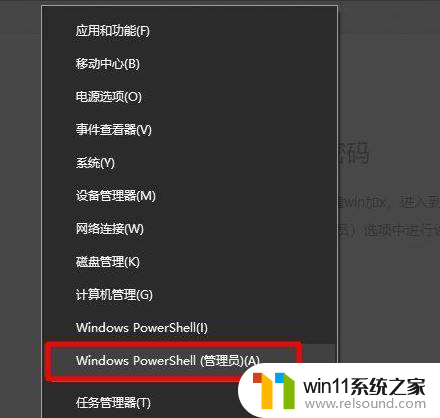
2.在命令提示符中输入“net user”,回车,查看系统中存在的账户;
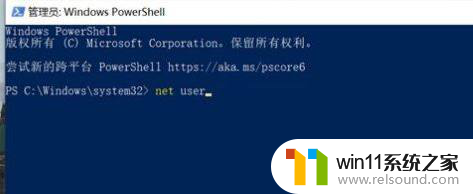
3.然后在此对话框内继续使用键盘进行输入“net user administrator*”,回车(如果你显示的第一个第一个账户。左侧显示的账户名字不是administrator,则将administrator修改成显示名字);
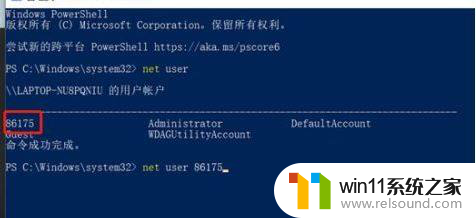
4.等待此对话框内弹出“password(密码)”字样。
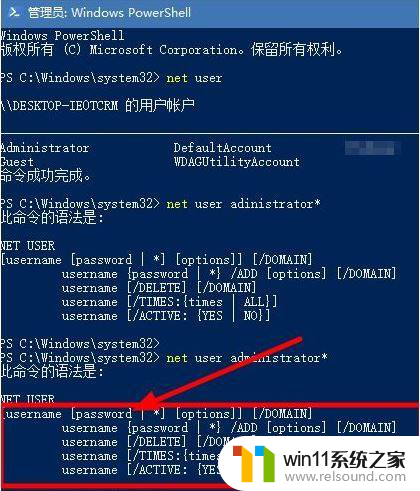
5.接着在此对话框内输入要进行新的密码,切记在此处要进行输入两次新的密码。输入完毕之后,单击键盘上的“enter”键,就完成了。
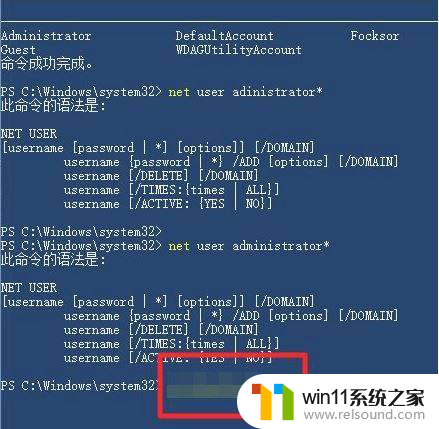
以上就是Win10管理员忘记密码的解决方法,请大家遇到同样情况时参照本文的步骤进行处理,希望这些方法能对大家有所帮助。















